
Viele Benutzer können die Installation während der Installation des Win11-Systems nicht abschließen. Dies kann daran liegen, dass die Hardware nicht den Anforderungen von Win11 entspricht. Zu diesem Zeitpunkt können wir Win11 über das Pe-System installieren und die Hardware-Erkennung überspringen. Sehen wir uns das ausführliche Tutorial zur Installation von Win11 auf Pe an.

Methode 1:
1 Zuerst müssen wir eine System-U-Disk-Erstellungssoftware herunterladen und installieren.
2. Öffnen Sie nach dem Herunterladen und Installieren die Software und wählen Sie „U-Disk-Boot“, wie im Bild gezeigt.
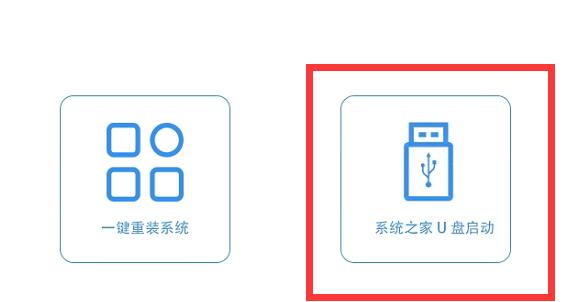
3. Stecken Sie dann den USB-Stick ein, wählen Sie den USB-Stick aus, um die Einstellungen gemäß dem Bild unten abzuschließen, und klicken Sie auf „Produktion starten“
4. Nachdem die Produktion abgeschlossen ist, müssen wir auch den Download durchführen Erstellen Sie ein Win11-Systemabbild und legen Sie es auf dem USB-Stick ab.
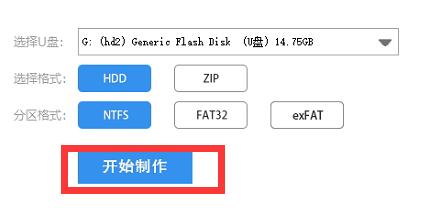
5. Nachdem die Produktion abgeschlossen ist, starten Sie den Computer neu, geben Sie die BIOS-Einstellungen ein und überprüfen Sie die Schaltflächenanweisungen unten.
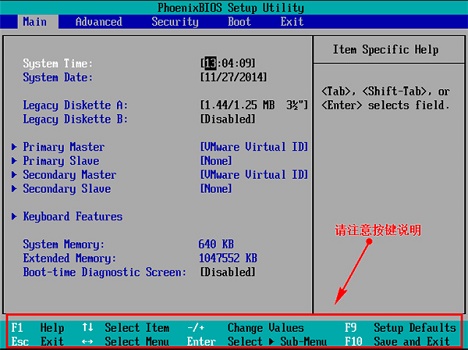
6. Drücken Sie dann die Taste, um die Option „Boot“ aufzurufen, und wählen Sie „Wechseldatenträger“ aus.
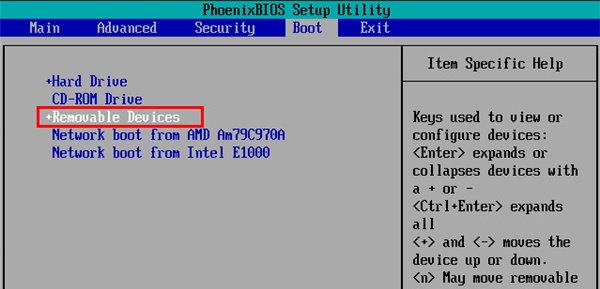
7 Stellen Sie dann unsere USB-Festplatte als erste Option ein und drücken Sie dann „F10“, um das zu speichern Einstellungen .
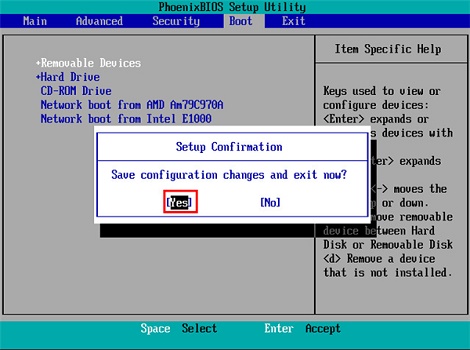
8. Nachdem Sie den USB-Stick zum Starten eingerichtet haben, wählen Sie das Pe-System aus, das Sie aufrufen möchten.
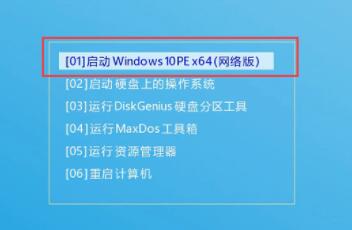
9. Führen Sie dann das Programm „Systemneuinstallation mit einem Klick“ aus.
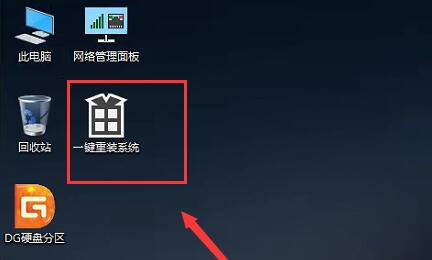
10. Klicken Sie dann auf „Durchsuchen“ und wählen Sie das zuvor heruntergeladene „win11“-System aus.
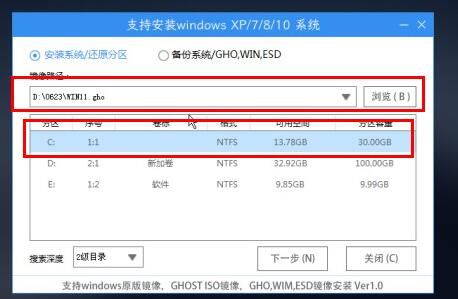
11. Nachdem die Installation abgeschlossen ist, wählen Sie „Ja“, um den Computer neu zu starten. Nach Abschluss des Neustarts können Sie win11 verwenden.
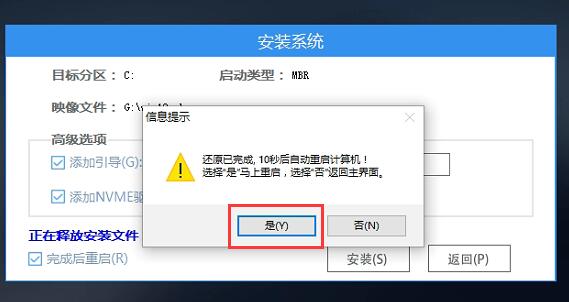
Methode 2:
1. Wenn wir bereits ein System in unserem Computer haben.
2. Klicken Sie dann einfach mit der rechten Maustaste, um die von uns heruntergeladene Win11-Systemdatei zu laden, und führen Sie dann die „One-Click-Installation system.exe“ aus, um sie direkt über PE zu installieren.

Das obige ist der detaillierte Inhalt vonDetailliertes Tutorial zur PE-Installation Win11. Für weitere Informationen folgen Sie bitte anderen verwandten Artikeln auf der PHP chinesischen Website!
 Java-Syntax für reguläre Ausdrücke
Java-Syntax für reguläre Ausdrücke
 Fehlermanagement-Tool
Fehlermanagement-Tool
 So verwenden Sie die Nanosleep-Funktion
So verwenden Sie die Nanosleep-Funktion
 Yiou-Handelssoftware herunterladen
Yiou-Handelssoftware herunterladen
 Emule-Server-Link
Emule-Server-Link
 Was ist ein Gastgeber?
Was ist ein Gastgeber?
 So lösen Sie das Problem verstümmelter Zeichen beim Öffnen einer Webseite
So lösen Sie das Problem verstümmelter Zeichen beim Öffnen einer Webseite
 Fünf Gründe, warum sich Ihr Computer nicht einschalten lässt
Fünf Gründe, warum sich Ihr Computer nicht einschalten lässt